Life360 n'affiche pas ma position, comment y remédier ?
Miscellanea / / August 11, 2022
Vie360 est spécialement conçu pour garder une trace de l'emplacement des membres de la famille. Mais cela ne s'arrête pas là, car il a plus de fonctionnalités qui sont également très utiles. Dans l'application Life360, vous pouvez suivre les emplacements des amis et des membres de la famille en temps réel, ainsi que leurs vitesses et niveaux de batterie. Les parents utilisent cette application de suivi pour surveiller leurs enfants de loin. Les membres de la famille peuvent partager leurs positions en partageant les fonctions de conduite, numériques et de sécurité basées sur la localisation avec Life360.
Pendant ce temps, comme il s'agit d'une application mobile, de nombreux utilisateurs ont signalé que depuis la dernière mise à jour du correctif, l'application Life360 ne fonctionnait pas correctement. Cependant, le problème majeur dont presque tous les utilisateurs parlent est que l'application Life360 n'affiche pas leur emplacement. Eh bien, après avoir enquêté sur ce problème, notre équipe a trouvé des correctifs que vous résoudrez si votre application n'affiche pas votre position. Alors, commençons avec les correctifs.
A lire aussi
Comment conserver votre position sur Life360 en un seul endroit
Correction: l'application Life360 ne met pas correctement à jour l'emplacement
5 façons simples d'éteindre le téléphone sans bouton d'alimentation (Android)

Contenu des pages
-
Comment réparer Life360 ne montrant pas mon problème de localisation
- Correctif 1: Redémarrez votre application
- Correctif 2: Redémarrez votre appareil
- Correctif 3: Effacer les données du cache
- Correctif 4: Connectez-vous à Life360 sur un appareil à la fois
- Correctif 5: vérifier la mise à jour de l'application
- Correctif 5: vérifiez votre connectivité
- Correctif 6: Assurez-vous que le GPS de votre appareil est activé
- Correctif 7: Réinstallez l'application
- Correctif 8: Contactez l'équipe d'assistance
Comment réparer Life360 ne montrant pas mon problème de localisation
Life360 ne montrant pas d'erreur de localisation n'est pas un problème très difficile à résoudre, car nous avons quelques solutions de contournement que vous pouvez utiliser pour résoudre ce problème. Donc, si vous recherchez de tels correctifs, suivez le guide jusqu'à la fin :
Correctif 1: Redémarrez votre application
Dans un premier temps, nous vous suggérons de redémarrer votre application car il y a des chances que votre application contienne des données de cache endommagées qui l'empêchent de fonctionner correctement. Ouais! Je sais que vous avez peut-être déjà essayé cela auparavant, mais vous devez quand même essayer cela une fois et vérifier si cela aide ou non.
Correctif 2: Redémarrez votre appareil
Maintenant, il est possible que même après le redémarrage de l'application, rien n'ait changé et que l'emplacement Life360 n'apparaisse toujours pas. Ensuite, comme solution suivante, nous vous suggérons de redémarrer votre appareil car de nombreux utilisateurs ont signalé qu'après avoir redémarré leur appareil, Life360 a recommencé à afficher leur emplacement. Alors, s'il vous plaît, essayez ceci et faites-nous savoir si cela vous aide.
Annonces
Correctif 3: Effacer les données du cache
Avez-vous essayé cela avant? Eh bien, comme nous l'avons déjà indiqué, le problème peut se produire en raison de certaines données de cache stockées au hasard; par conséquent, vous devez essayer d'effacer ces fichiers de cache afin de résoudre l'erreur Life360 n'affichant pas l'emplacement sur votre appareil. Voyons donc les étapes qui vous aideront à le faire :
- Tout d'abord, appuyez et maintenez l'application Life360 sur votre appareil et appuyez sur le Informations sur l'application icône.
- Après cela, appuyez sur le Effacer les données suivi de la Vider le cache et alors D'accord.
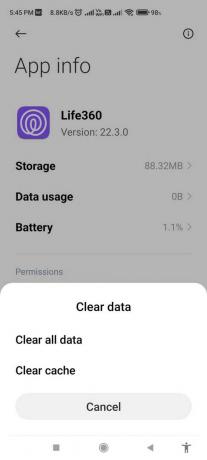
C'est ça. Maintenant, vous avez effacé les fichiers de cache de l'application Life360; par conséquent, vous pouvez maintenant vérifier si le problème est résolu ou non.
Correctif 4: Connectez-vous à Life360 sur un appareil à la fois
Il est très important de se connecter au compte Life360 sur un appareil à la fois. Oui, les services Life360 ne permettent d'utiliser un compte que sur un seul appareil. Ainsi, si vous vous êtes connecté à différents appareils en utilisant les mêmes informations d'identification de compte, nous vous conseillons de vous déconnecter à partir de là, puis d'essayer de vous connecter à votre appareil actuel pour vérifier si cela aide ou non.
Correctif 5: vérifier la mise à jour de l'application
Vérifiez si une mise à jour est disponible pour votre application Life360, car il est parfois possible qu'en raison d'une ancienne version de l'application, ce type de problème se produise. Il est donc très important de vérifier régulièrement les mises à jour. Cependant, pour ce faire, vous pouvez vous aider de ces étapes :
Annonces
- Dans un premier temps, ouvrez le Magasin d'applications ou PlayStore sur vos appareils respectifs.
- Après cela, recherchez Life360. Ensuite, sélectionnez celui qui convient dans le résultat de la recherche et ouvrez-le.
- Maintenant, si au lieu de Ouvert bouton, vous obtenez le Mise à jour option, cela signifie que votre application a une mise à jour en attente que vous devez installer sur votre PC pour vous assurer que l'application fonctionne correctement.
Correctif 5: vérifiez votre connectivité
Une bonne connexion Internet est également nécessaire si vous voulez que Life360 fonctionne correctement. Ainsi, afin de vous assurer que vos données mobiles ou WiFi vous fournissent ou non une vitesse de connexion Internet appropriée, vous pouvez simplement ouvrir votre navigateur et rechercher un test de vitesse Internet.
Ensuite, appuyez simplement sur le Exécuter le test de vitesse, puis attendez qu'il termine le processus de test. Une fois cela fait, si vous constatez que votre WiFi ne fonctionne pas correctement, assurez-vous de redémarrer votre routeur/modem pour résoudre le problème de réseau.

Annonces
Correctif 6: Assurez-vous que le GPS de votre appareil est activé
Publicité
Êtes-vous sûr de ne pas avoir désactivé le GPS sur votre appareil? Eh bien, il y a de fortes chances que vous ayez accidentellement désactivé le GPS sur votre appareil à cause duquel vous rencontrez ce problème.
Par conséquent, vous devez activer le GPS sur votre appareil et vérifier à nouveau si l'application Life360 n'affichant pas le problème de localisation a été résolue. Cependant, très probablement après avoir allumé le GPS, ce problème est automatiquement résolu.
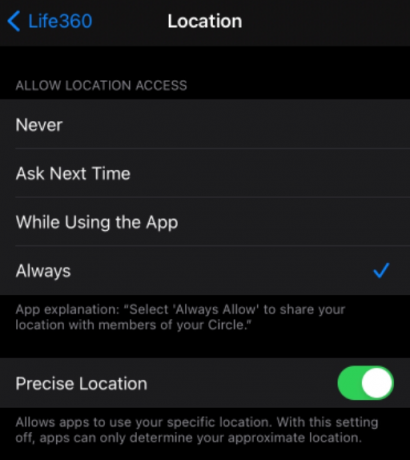
Correctif 7: Réinstallez l'application
Toujours pas de chance? Ne vous inquiétez pas! Il vous reste encore une chose à faire, mais cela effacera les données de votre application Life360. Par conséquent, vous devez en outre configurer à nouveau votre application.
Par conséquent, si cela ne vous pose aucun problème, vous devez réinstaller l'application Life360 sur votre appareil, puis vérifier si ce problème persiste ou non. Cela vous permettra de profiter de l'application Life360 sans aucune erreur.
Correctif 8: Contactez l'équipe d'assistance
Si, dans un cas très grave, le problème persiste même après la réinstallation de l'application, il y a de fortes chances que vous ne puissiez pas résoudre ce problème par vous-même. Il est donc préférable de contacter l'équipe d'assistance Life360 et de leur poser des questions sur ce problème. De plus, selon votre explication, ils peuvent vous proposer d'autres correctifs, qui vous aideront à résoudre l'application Life360 qui n'affiche pas d'erreur de localisation.
Donc, c'est tout sur la façon de réparer l'application Life360 qui n'affiche pas mon erreur de localisation. Nous espérons que les méthodes de dépannage dont nous avons discuté ci-dessus vous ont aidé. Mais, au cas où vous auriez encore des doutes ou des questions, commentez ci-dessous et faites-le nous savoir.



